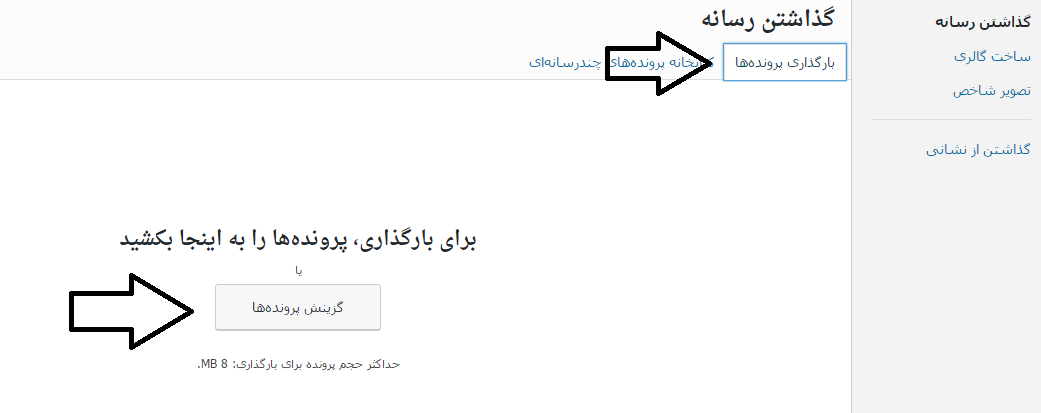
آموزش وردپرس پرونده چند رسانه ای ( قسمت دوم )
آموزش وردپرس پرونده چند رسانه ای ( قسمت دوم )
با کلیک بر روی گزینه ی “گزینش پرونده ها” می توانید فایل مورد نظر را از کامپیوتر خود انتخاب کردهو وارد مرحله ی آپلود فایل شوید
نکته مهم : اگر فایل شما دارای نشانی است و در کامپیوتر موجود نیست با انتخاب گزینه ی “گذاشتن ازنشانی” که در سمت راست آخرین گزینه است، می توانید فایل مورد نظر را با کمک آدرس قرار دهید .همانگونه که مشاهده می کنید، تصویر پس از بارگذاری به این صورت نمایش داده می شود ومشخصات آن نیز در سمت چپ دیده می شود. شما قادر به ویرایش تصویر و تغییر نام ها و همچنینانتخاب گزینه های چپ، راست و میانه برای قرار گیری در مطلب و انتخاب چند گزینه ی مشخص برایاندازه ها خواهید بود
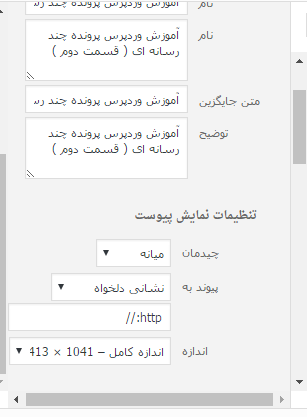
آموزش وردپرس پرونده چند رسانه ای ( قسمت دوم )
بدین صورت با کلیک بر روی گزینه ی “گذاشتن در نوشته” می توانید تصویر خود را قرار دهید. دقت
کنید که در زیر گزینه ی “پیوند به” آدرس محل بارگذاری شده موجود است که در صورت لزوم می
توانید از آن استفاده نمایید .
همچنین اگر می خواهید تمامی فایل های آپلود شده را یک جا مشاهده کنید با کمک گزینه ی
“رسانه” در منوی سمت راست وردپرس، می توانید هم فایل ها را ببینید و هم از آن بخش بارگذاری را
انجام دهید
نکته :اگر فایلی بارگذاری می گنید به آدرس آن نیازمند می باشید .
جمع بندی !
مبحث امروز پیرامون بارگذاری فایل ها در سایت بود. اگر می خواهید تصاویر و فایل هایی را
در نوشته ی خود قرار دهید می توانید با کمک افزودن پرونده ی چند رسانه ای در وردپرس این کار را
انجام دهید




